19.2 Informes de funciones
Hay dos informes de funciones disponibles:
-
Informe de lista de funciones
-
Informe de asignación de funciones
19.2.1 Informe de lista de funciones
El informe de lista de funciones muestra:
-
Todas las funciones, agrupadas por niveles
-
El nombre empresarial de cada función
-
El contenedor y la descripción de cada función
-
Opcionalmente, porcentajes de quórum, funciones incluidas, funciones a las que pertenece, grupos y contenedores a los que la función está asignada indirectamente y derechos asociados a cada función
Para crear y ver el informe de lista de funciones:
-
Abra la aplicación de usuario y seleccione
-
Seleccione en el menú desplegable y haga clic en La página Informes de funciones solicitará que seleccione los parámetros que desee incluir en el informe.
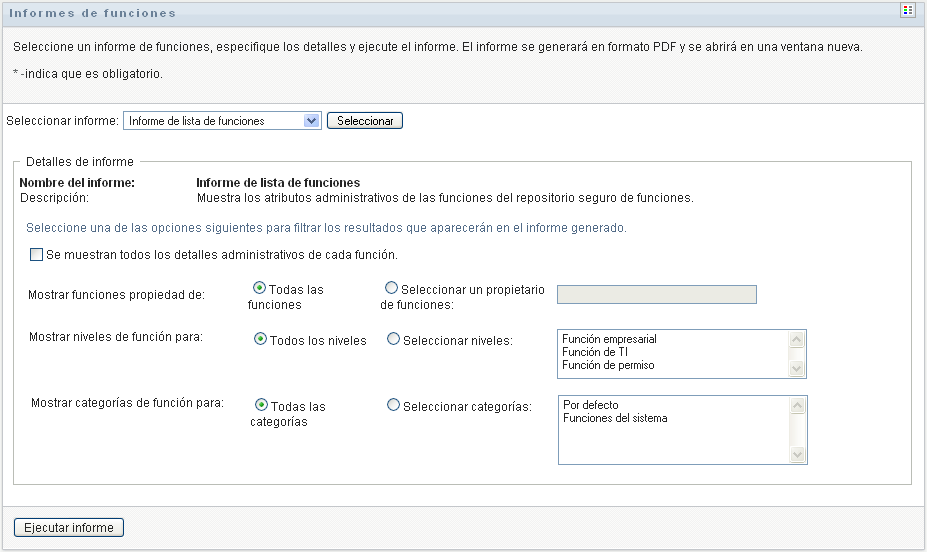
-
Seleccione para ver la siguiente información si es aplicable y está disponible:
-
Porcentaje de quórum
-
Funciones que incluye
-
Funciones en las que está incluida
-
Grupos a los que la función está asignada indirectamente
-
Contenedores a los que la función está asignada indirectamente
-
Derechos asociados a la función
-
-
Seleccione si desea ver todas las funciones o sólo las que son propiedad de un usuario concreto. Al elegir se activa el recuadro de selección de propietario. Utilice este icono para realizar la selección:
-
Seleccione si desea ver las funciones de todos los niveles de seguridad o seleccione uno o varios niveles cuyas funciones desee ver. Para seleccionar un nivel, haga clic en él en el recuadro desplegable de selección. Para seleccionar más de un nivel, mantenga pulsada la tecla Mayús o Ctrl mientras hace clic.
-
Seleccione si desea ver las funciones de todas las categorías o seleccione una o varias categorías cuyas funciones desee ver. Para seleccionar una categoría, haga clic en ella en el recuadro desplegable de selección. Para seleccionar más de una categoría, mantenga pulsada la tecla Mayús o Ctrl mientras hace clic.
-
Haga clic en para crear y ver un informe en formato PDF similar al ejemplo de la Figura 19-1.
Figura 19-1 Ejemplo de informe de lista de funciones
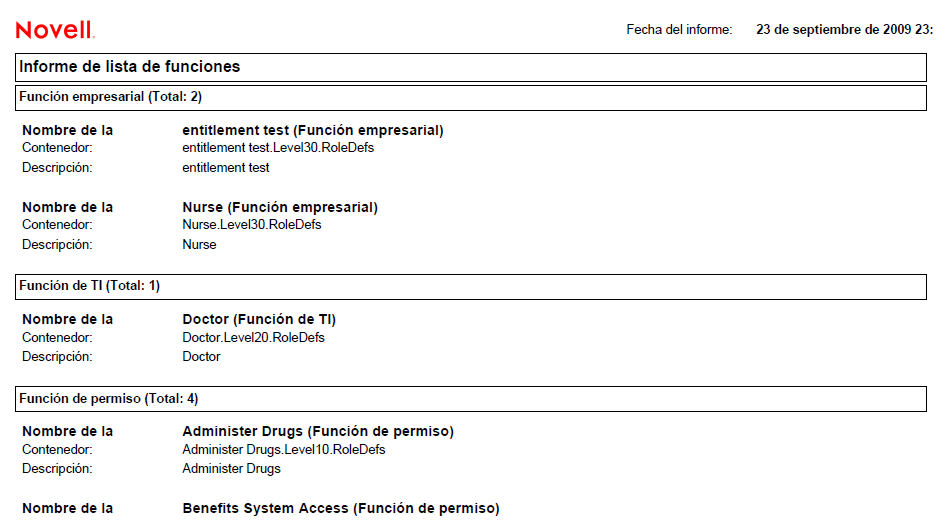
-
Para guardar el informe, seleccione en la ventana de Adobe Reader. Especifique el directorio en el que desee guardar el archivo e indique un nombre de archivo para el informe.
19.2.2 Informe de asignación de funciones
El informe de asignación de funciones muestra:
-
Las funciones agrupadas por niveles
-
El nombre empresarial, el contenedor, la categoría y la descripción de cada función
-
Los usuarios asignados a la función y los nombres de las personas que han aprobado las asignaciones
Para crear y ver el informe de asignación de funciones:
-
Abra la aplicación de usuario y seleccione
-
Seleccione en el menú desplegable y haga clic en La página Informes de funciones solicitará que seleccione los parámetros que desee incluir en el informe.
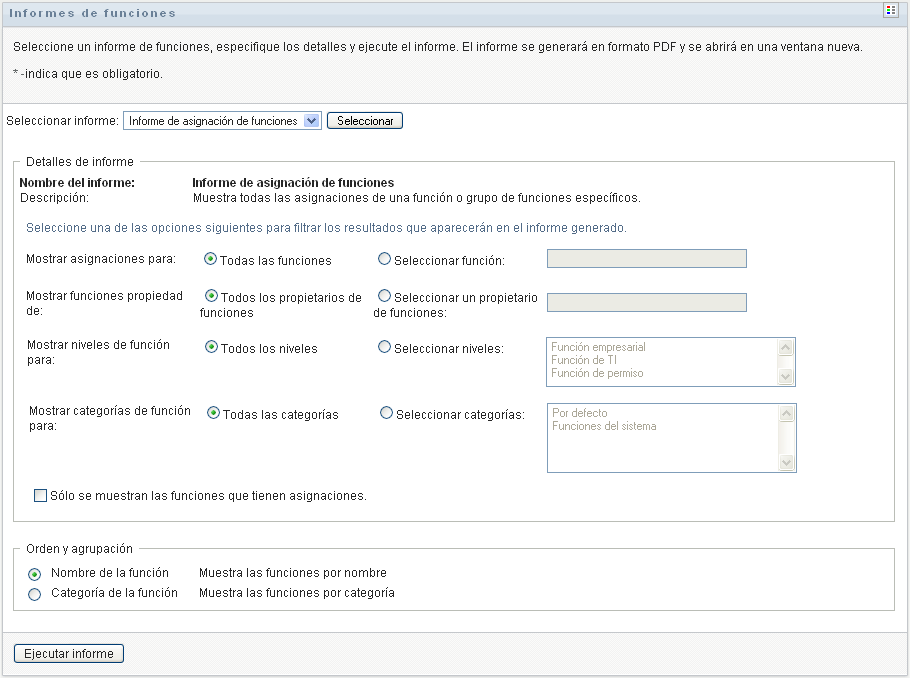
-
Seleccione si desea ver todas las asignaciones de funciones o las asignaciones de las funciones seleccionadas. Si elige el recuadro de selección se activa y muestra los iconos de selección descritos en el Paso 4.
-
Seleccione si desea ver las funciones de todos los propietarios o las de un propietario seleccionado. Si elige el recuadro de selección se activa y muestra los iconos de selección descritos en el Paso 4.
-
Seleccione si desea ver las funciones de todos los niveles o las de uno o varios niveles. Para seleccionar un nivel, haga clic en él en el recuadro desplegable de selección. Para seleccionar más de un nivel, mantenga pulsada la tecla Mayús o Ctrl mientras hace clic en cada uno de ellos.
-
Seleccione si desea ver las funciones de todas las categorías o las de una o varias categorías. Para seleccionar una categoría, haga clic en ella en el recuadro desplegable de selección. Para seleccionar más de una categoría, mantenga pulsada la tecla Mayús o Ctrl mientras hace clic en cada una de ellas.
-
Haga clic en para filtrar el informe de modo que sólo incluya las funciones asignadas.
-
Si elige ver las asignaciones de todas las funciones en lugar de las de una sola función, seleccione la agrupación de funciones por nombre o categoría en
-
Haga clic en para crear y ver un informe en formato PDF similar al ejemplo de la Figura 19-2.
Figura 19-2 Ejemplo de informe de asignación de funciones
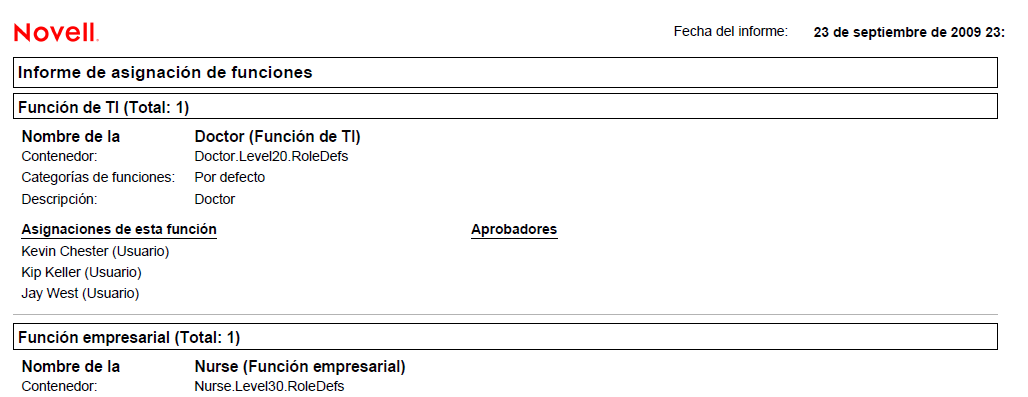
-
Para guardar el informe, seleccione en la ventana de Adobe Reader. Especifique el directorio en el que desee guardar el archivo e indique un nombre de archivo para el informe.